Δημιουργήστε μια εικονική μηχανή με Hyper-V στα Windows 8
Microsoft παράθυρα 8 Προτεινόμενα Hyper V Εικονικοποίηση / / March 17, 2020
Το Windows 8 Pro διαθέτει τεχνολογία Hyper-V, η οποία προέρχεται από την οικογένεια Server 2008. Αυτό σας επιτρέπει να ρυθμίσετε και να διαχειριστείτε εικονικές μηχανές.
Ένα από τα δροσερά χαρακτηριστικά που διατίθενται στα Windows 8 είναι η τεχνολογία Hyper-V, η οποία προέρχεται από την οικογένεια Server 2008. Αυτό σας επιτρέπει να ρυθμίσετε και να διαχειριστείτε εικονικές μηχανές χωρίς να χρειάζεται να εγκαταστήσετε λογισμικό τρίτων κατασκευαστών όπως το VirtualBox ή το VMware.
Το πρώτο πράγμα που πρέπει να κάνετε είναι να επαληθεύσετε ότι το υλικό σας είναι σε θέση να τρέχει Hyper-V. Η CPU του υπολογιστή σας πρέπει να υποστηρίζει το SLAT.
Το καλύτερο εργαλείο για να ελέγξετε αν η CPU της AMD ή της Intel υποστηρίζει το SLAT είναι CoreInfo από τον Mark Russinovich.
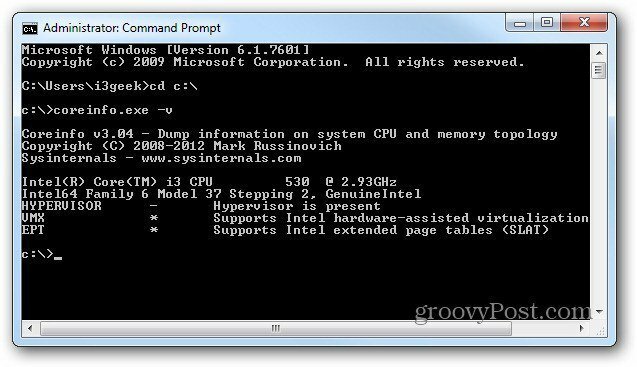
Στη συνέχεια, πρέπει να Ενεργοποιήστε το Hyper-V στα Windows 8, η οποία δεν είναι προεπιλεγμένη.
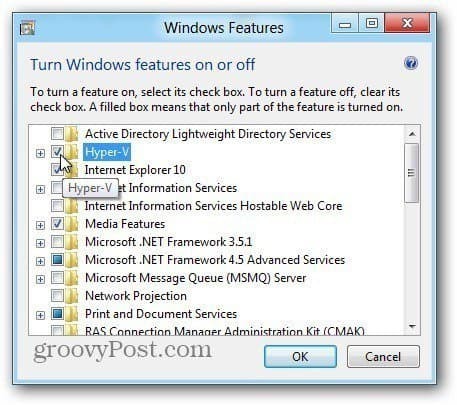
Τώρα που ενεργοποιείται το Hyper-V, ξεκινήστε την Hyper-V Virtual Machine. Μπορείτε να φτάσετε σε αυτό από την οθόνη Metro Start, αναζητώντας το Hyper-V και κάνοντας κλικ στο εικονίδιο του Hyper-V Manager.
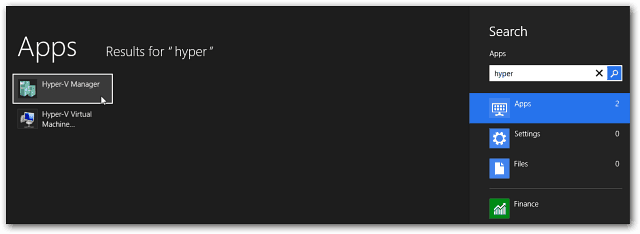
Για ευκολότερη πρόσβαση, σας συνιστώ να δείτε Εργαλεία διαχείρισης στην οθόνη "Έναρξη" του μετρό να έχουν πρόσβαση στα πλακάκια Hyper-V. Επιλέξτε Hyper-V Manager.
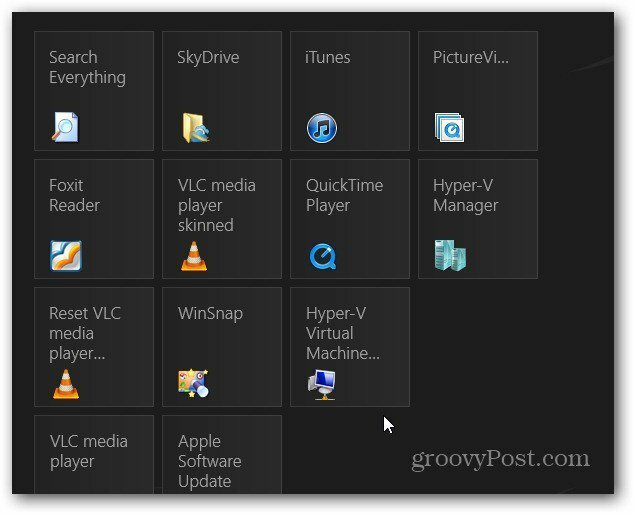
Δημιουργήστε μια νέα εικονική μηχανή
Ο διαχειριστής Hyper-V ανοίγει στην επιφάνεια εργασίας. Όπως με Χρονοδιάγραμμα εργασιών σε Windows, φαίνεται τρομακτικό, αλλά πραγματικά δεν είναι.
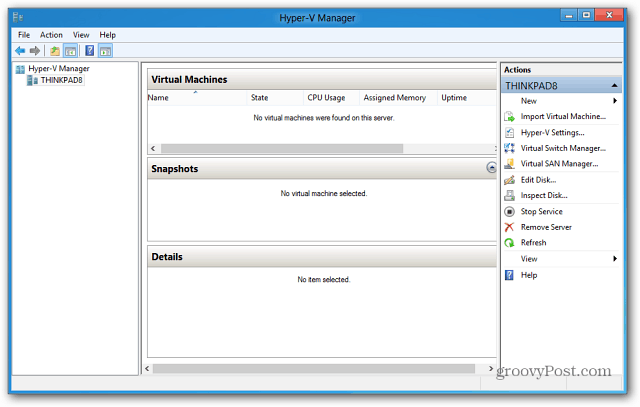
Το πρώτο πράγμα που θέλω να κάνω είναι να δημιουργήσω έναν εικονικό διακόπτη - ο οποίος είναι ο εικονικός προσαρμογέας Ethernet που θα χρησιμοποιήσει την κάρτα φιλοξενίας σας.
Στο παράθυρο ενεργειών στα αριστερά, κάντε κλικ στην επιλογή Virtual Switch Manager.
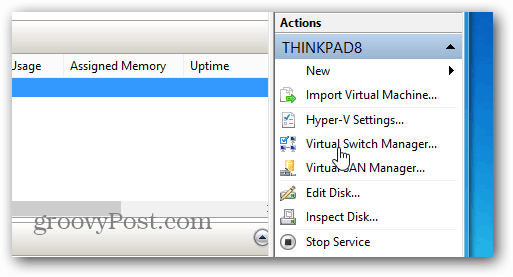
Τώρα, βεβαιωθείτε ότι είναι ρυθμισμένο στο Εξωτερικό, ώστε να χρησιμοποιεί τη NIC σας. Απλά κάντε κλικ στο Δημιουργία εικονικού διακόπτη
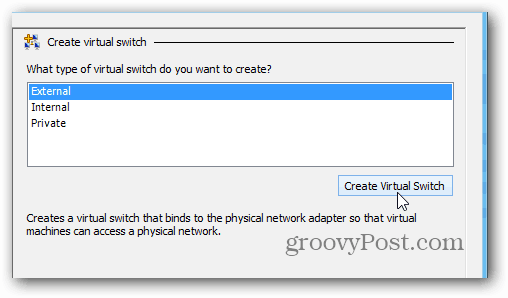
Στη συνέχεια, δώστε στο Virtual Switch ένα όνομα... οτιδήποτε σας βοηθά να θυμάστε τι είναι για. Στη συνέχεια, ο τύπος σύνδεσης είναι προεπιλεγμένος στον προσαρμογέα δικτύου που έχω εγκαταστήσει σε αυτό το μηχάνημα.
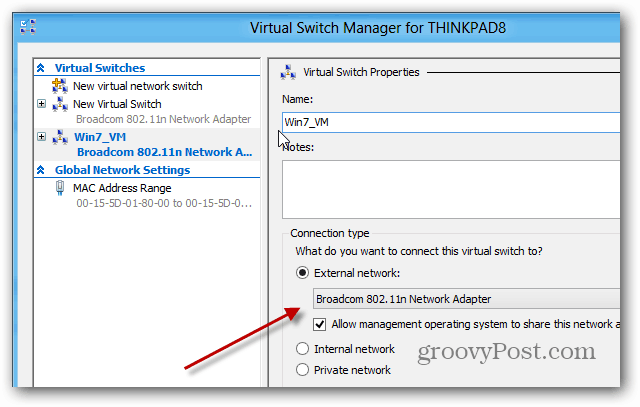
Επιλέξτε το όνομα του κεντρικού υπολογιστή σας (Ο υπολογιστής που εκτελεί Hyper-V). Στη συνέχεια, στο παράθυρο "Ενέργειες", κάντε κλικ στην επιλογή Νέο >> Εικονική μηχανή.
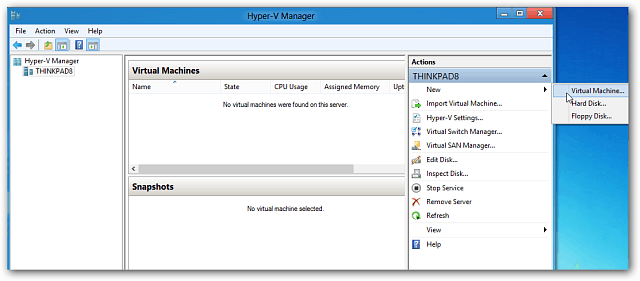
Ο νέος οδηγός εικονικής μηχανής ξεκινάει με το μήνυμα Πριν ξεκινήσετε. Αν δεν θέλετε να το βλέπετε κάθε φορά που δημιουργείτε ένα νέο VM, επιλέξτε Να μην εμφανιστεί ξανά αυτή η σελίδα. Κάντε κλικ στο κουμπί Επόμενο.
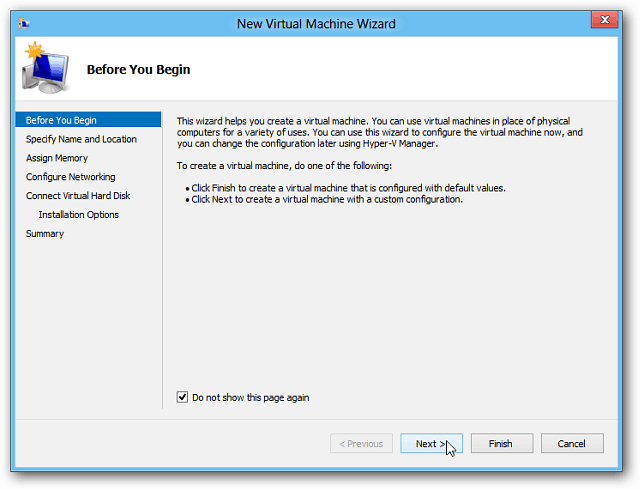
Σελίδες: 12


